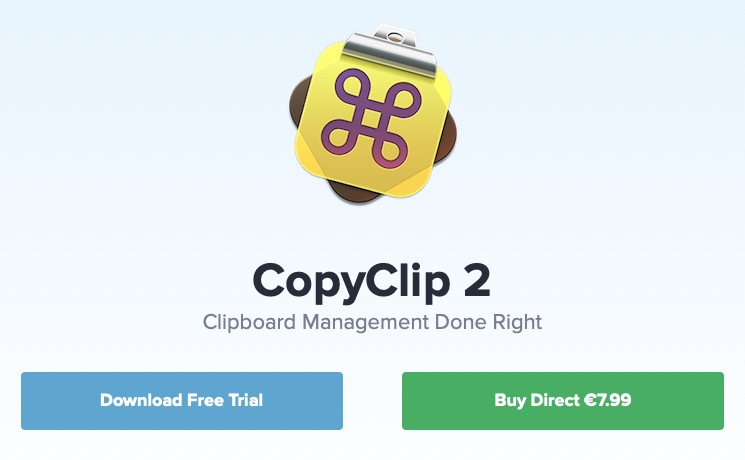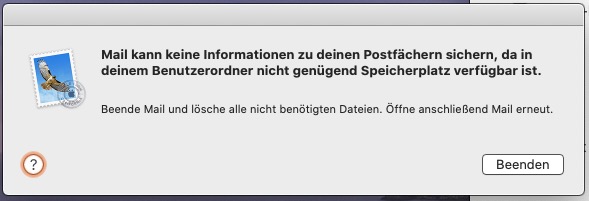macOS: Es werden nicht alle iCloud Notizen angezeigt (gelöst)
Heute hatte ich den seltsamen Fall, dass auf einmal und ohne erkennbaren Grund, nicht mehr alle iCloud Notizen auf meinem iMac mit Catalina (10.15.7) angezeigt wurden. Genauer gesagt handelte es sich um eine Notiz – natürlich eine der letzten und wichtigeren, weshalb es mir wahrscheinlich auch sehr schnell aufgefallen ist.
Ich konnte recht schnell erkennen, dass es sich um ein Problem mit meinem Mac handelte, da ich all meinen anderen Geräten (und auch in der iCloud) selbst, alle Notizen (185 Stück) sah. Nur eben auf dem iMac waren nur 184 Notizen sichtbar.
Ich hab dann als ersten Reparaturversuch einfach mal den Notizen-Sync in den iCloud-Einstellungen am iMac deaktiviert und nach ca. 5 Minuten wieder eingeschaltet. Die Notizen wurden auch abgeglichen, aber wieder nur die 184 Stück, welche ich davor auch schon nur angezeigt bekam.
Im nächsten Schritt hab ich den Noitzen-Sync wieder deaktiviert und im Anschluss den Mac durchgestartet und anschliessen den Sync wieder aktiviert – leider auch ohne Erfolg. Nun dränge sich mir der Verdacht auf, dass es vielleicht mit einem Cache-Problem zu tun haben könnte und ich habe unter /Users/USERNAME/Library/Caches mal alles gelöscht und im Anschluss wieder die Notizen abgleichen lassen – wieder nur 184 Stück! 🙁
Als nächstes hab ich im Internet recherchiert, wo denn unter macOS Catalina die Notizen lokal (auf der „Festplatte“) gespeichert werden und bekam die Info, dass die unter /Users/USERNAME/Library/Containers erfolgt und genauer gesagt in der Datei/Ordner „com.apple.Notes„. Diese Datei hab ich dann gelöscht und danach wieder einen Notizen-Sync angestossen und – siehe da – nun wurden mir wieder alle 185 Notizen auf meinen iMac gesynct!
Ich kann es mir ehrlich gesagt nur so erklären, dass die Datei „com.apple.Notes“ irgendwie beschädigt war und ausgerechnet eine Notiz davon betroffen war. Und erst, als sein „Notizen-Speicher“ nicht mehr vorhanden war, wurde dieser komplett neu angelegt und mit dem Datenstand der iCloud wieder befüllt, was auch dann die Lösung meines Problems scheinbar war.